- Mwandishi Jason Gerald [email protected].
- Public 2023-12-16 11:41.
- Mwisho uliobadilishwa 2025-01-23 12:48.
WikiHow inafundisha jinsi ya kuanzisha kifaa chako cha Apple kutuma na kupokea iMessages. Kwa njia hii, unaweza kutuma na kupokea ujumbe kwa / kutoka kwa watumiaji wa iPhone, iPad, na Mac kutumia Wi-Fi badala ya unganisho la data ya rununu.
Hatua
Njia 1 ya 2: Kuwezesha iMessages kwenye iPhone
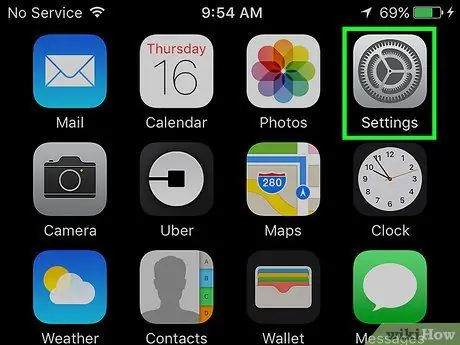
Hatua ya 1. Fungua menyu / programu ya mipangilio ("Mipangilio") kwenye kifaa
Menyu ya mipangilio imewekwa na aikoni ya kijivu yenye umbo la gia na inaweza kupatikana kwenye skrini ya nyumbani.
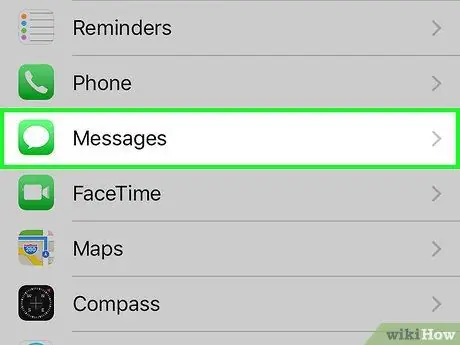
Hatua ya 2. Tembeza chini na uchague Ujumbe
Ni katika kikundi cha tatu cha chaguzi kwenye ukurasa wa mipangilio.
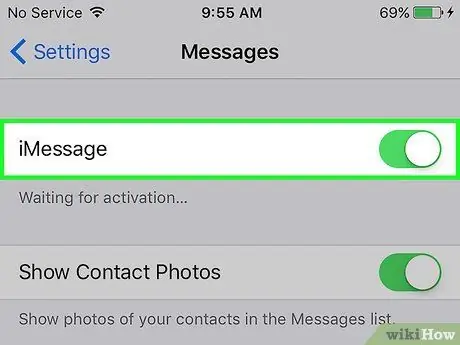
Hatua ya 3. Slide iMessages nyeupe kubadili kwa juu ya nafasi
Mara tu ikihamishwa, rangi ya kubadili itabadilika kuwa kijani ikionyesha kwamba iMessages sasa inafanya kazi. Kifaa chako sasa kinaweza kutuma na kupokea ujumbe bila muunganisho wa data ya rununu wakati kifaa kimeunganishwa kwenye mtandao wa wireless. Ikiwa unatumia iPhone, bado unaweza kutuma ujumbe bila mtandao wa wavuti ukitumia muunganisho wa kawaida wa data ya rununu.
- Ikiwa unahamasishwa kuingia kwenye Kitambulisho chako cha Apple, andika jina lako la mtumiaji na nywila kwenye dirisha la kidukizo linaloonekana. Baada ya hapo, kifaa kitathibitisha habari ya akaunti na kuamsha iMessages ikiwa akaunti imethibitishwa kwa mafanikio. Ikiwa huna kitambulisho cha Apple, soma nakala kwenye kiunga hiki kwa maagizo kamili juu ya kuunda kitambulisho cha Apple.
- Mchakato wa uanzishaji wa iMessages unaweza kuchukua hadi masaa 24 kwani Apple inahitaji kuhakikisha kuwa nambari ya rununu inalingana na Kitambulisho cha Apple. Kawaida, uanzishaji hufanyika ndani ya saa.
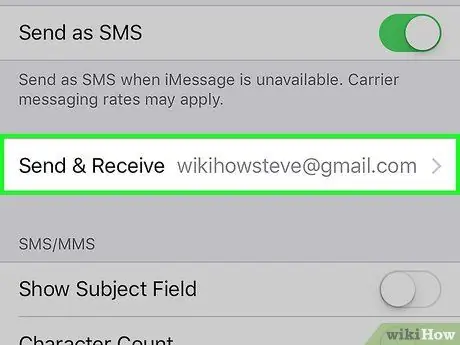
Hatua ya 4. Gusa chaguo la Kutuma na Kupokea
Baada ya hapo, utapelekwa kwenye mipangilio ya iMessages ambapo unaweza kutuma au kupokea ujumbe kwenda / kutoka kwa anwani ya barua pepe iliyochaguliwa na nambari ya simu.
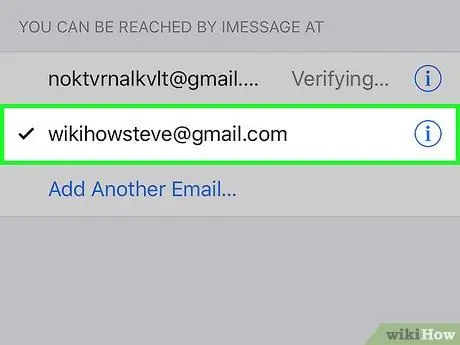
Hatua ya 5. Chagua anwani maalum ya barua pepe au nambari ya simu ili kuamsha iMessages na anwani inayofanana au nambari ya simu
Baada ya hapo, alama ya kuangalia itaonekana karibu na anwani ya barua pepe iliyochaguliwa au nambari ya simu. Uteuzi huu unaruhusu anwani ya barua-pepe au nambari ya simu ya mtumiaji kutuma na kupokea ujumbe kupitia huduma ya iMessages na wewe.
- Katika sehemu ya "Unaweza kufikiwa na iMessage kwa:", unaweza kuongeza, kuondoa, na kuchagua anwani za barua pepe ambazo zinaweza kukutumia ujumbe. Kwenye iPhone, unaweza pia kuongeza au kuondoa nambari za simu kutoka kwenye orodha hii. Vifaa vingine vinaweza kuonyesha nambari yako ya simu kwenye orodha ya vifaa baada ya kuwezesha iMessages kwa nambari ya simu ya kifaa.
- Katika sehemu ya "Anza mazungumzo mapya kutoka:", unaweza kuchagua anwani ambayo watu wengine wanaweza kuona unapomtumia mtu huyo ujumbe. Kwenye iPhone, unaweza pia kuongeza au kuondoa nambari za simu kwenda au kutoka kwenye orodha hii. Vifaa vingine vinaweza kuonyesha nambari yako ya simu kwenye orodha ya vifaa baada ya kuwezesha iMessages kwa nambari ya simu ya kifaa.
Njia 2 ya 2: Kuwezesha iMessages kwenye Mac Computer
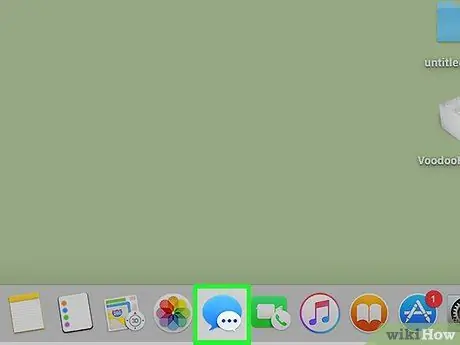
Hatua ya 1. Fungua programu ya ujumbe ("Ujumbe")
Programu hii imewekwa alama ya aikoni ya kiputo cha hotuba ya bluu ambayo inakaa kizimbani au eneo-kazi.
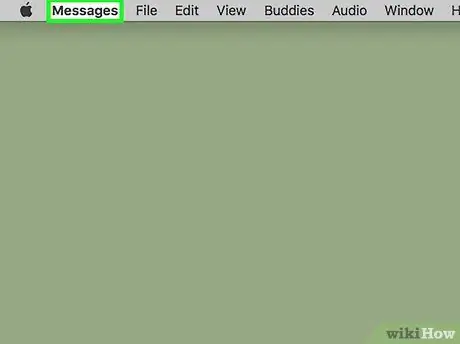
Hatua ya 2. Bonyeza chaguo la Ujumbe
Iko kwenye mwambaa wa menyu juu ya programu.
Ikiwa haujawahi kutumia menyu ya kutuma ujumbe kwenye kompyuta yako hapo awali, utahimiza kuingia au kuunda kitambulisho cha Apple. Andika jina la mtumiaji na nenosiri la Apple ID, au bonyeza "Unda Kitambulisho cha Apple" ili kuunda akaunti mpya
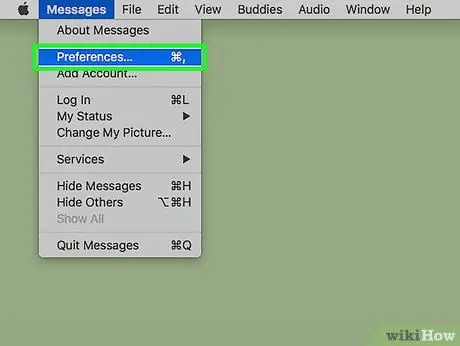
Hatua ya 3. Bonyeza Mapendeleo
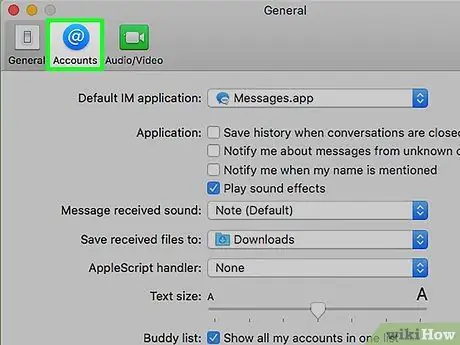
Hatua ya 4. Bonyeza Akaunti
Ikoni inaonekana kama ishara nyeupe "(at)" na iko kwenye kona ya juu kushoto ya dirisha lililoonyeshwa.
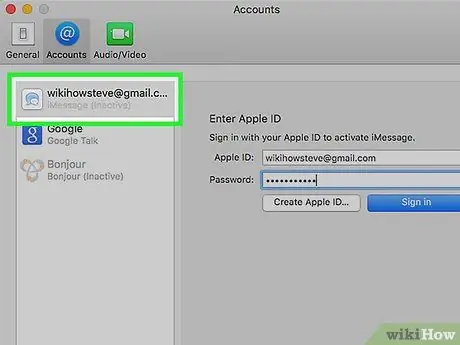
Hatua ya 5. Bonyeza akaunti ya iMessages
Iko kwenye menyu ya kushoto ya dirisha.
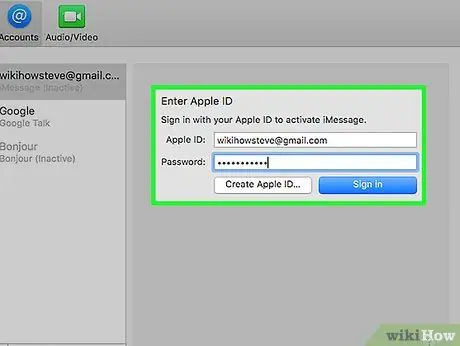
Hatua ya 6. Andika jina la mtumiaji na nywila ya Kitambulisho cha Apple, kisha bonyeza Ingia
Ikiwa tayari umeingia kwenye akaunti yako ya Apple, hautaona chaguo hilo la kuingia
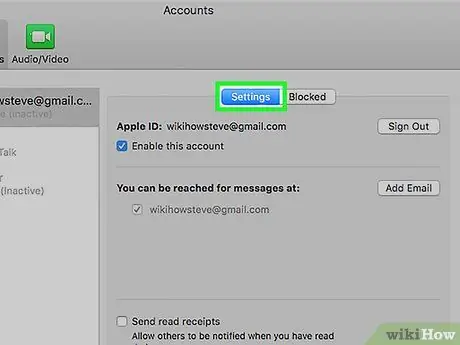
Hatua ya 7. Bonyeza Mipangilio
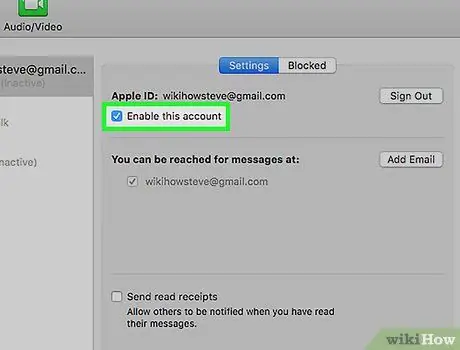
Hatua ya 8. Angalia kisanduku kilichoandikwa Wezesha akaunti hii
Iko chini ya kitambulisho chako cha Apple. Mara baada ya kubofya, alama ya kuangalia itaonekana kuonyesha kwamba akaunti yako ya Apple sasa inaweza kutuma na kupokea ujumbe kupitia kompyuta yako ya Mac.
Vidokezo
- Ikiwa unapata shida, hakikisha kifaa chako kimesasishwa. Unaweza kuangalia sasisho katika sehemu ya "Jumla" ya menyu ya mipangilio. Soma nakala kwenye kiunga hiki kwa habari zaidi juu ya jinsi ya kusasisha programu ya iOS.
- Kwa watumiaji wa iPhone, ikiwa unataka tu kutumia iMessages kutuma na kupokea ujumbe, unaweza kuzima chaguo la "Tuma kama SMS".
Onyo
- Ikiwa uko nje ya nchi, kutumia iMessages kupitia Wi-Fi hukuruhusu kutuma ujumbe mfupi kwa bure. Hakikisha unalemaza huduma ya ujumbe wa SMS ili kuepuka ada kubwa.
- Kutumia huduma ya iMessages bila unganisho la waya, unahitaji kujiandikisha kwa mpango mfupi wa ujumbe kutoka kwa mtoa huduma wako wa rununu.
- Unahitaji muunganisho wa intaneti unaotumika ili kutuma na kupokea ujumbe kupitia iMessages.






